इस क्विकस्टार्ट गाइड की मदद से, Google Ads API को पहला एपीआई कॉल किया जा सकता है.
मुख्य सिद्धांत
- डेवलपर टोकन: डेवलपर टोकन, 22 वर्णों वाली एक अल्फ़ान्यूमेरिक स्ट्रिंग होती है. यह Google Ads API सर्वर पर आपके ऐप्लिकेशन की पहचान करती है. एपीआई कॉल करने के लिए, इसकी ज़रूरत होती है.
- एपीआई ऐक्सेस लेवल: आपके डेवलपर टोकन का एपीआई ऐक्सेस लेवल यह तय करता है कि हर दिन कितने एपीआई कॉल किए जा सकते हैं. साथ ही, यह भी तय करता है कि किन एनवायरमेंट में एपीआई कॉल किए जा सकते हैं.
- Google Ads मैनेजर खाता: Google Ads मैनेजर खाते का इस्तेमाल, अन्य Google Ads खातों को मैनेज करने के लिए किया जाता है. Google Ads मैनेजर खाते का इस्तेमाल, Google Ads क्लाइंट खातों या अन्य Google Ads मैनेजर खातों को मैनेज करने के लिए किया जा सकता है. डेवलपर टोकन पाने के लिए, आपके पास Google Ads मैनेजर खाता होना चाहिए.
- Google Ads क्लाइंट खाता: वह Google Ads खाता जिसके लिए एपीआई कॉल किए जा रहे हैं.
- क्लाइंट खाता आईडी: यह 10 अंकों का वह नंबर होता है जिससे Google Ads क्लाइंट खाते की पहचान होती है. अगर आपने इस आईडी को Google Ads के यूज़र इंटरफ़ेस (यूआई) से कॉपी किया है, तो डैश हटाना न भूलें.
- OAuth 2.0: OAuth 2.0, अनुमति देने के लिए इंडस्ट्री-स्टैंडर्ड प्रोटोकॉल है. इसका इस्तेमाल सभी Google API करते हैं. एपीआई कॉल करने के लिए, आपको OAuth 2.0 क्रेडेंशियल जनरेट करने के लिए सेवा खाते और कुंजी की ज़रूरत होगी.
- Google Cloud प्रोजेक्ट: Google Cloud प्रोजेक्ट, सभी Google सेवाएं बनाने, चालू करने, और उनका इस्तेमाल करने का आधार बनाता है. इनमें एपीआई और OAuth 2.0 API क्रेडेंशियल मैनेज करना शामिल है. Google Cloud Console में जाकर, एक प्रोजेक्ट बनाया जा सकता है.
- सेवा खाता: यह एक खास तरह का Google खाता होता है. यह किसी व्यक्ति के बजाय आपके ऐप्लिकेशन का होता है. इसका इस्तेमाल, Google Ads API से आपके ऐप्लिकेशन की पुष्टि करने के लिए किया जाता है. सेवा खाता पाने के लिए, आपके पास Google Cloud प्रोजेक्ट होना चाहिए.
- सेवा खाते की कुंजी: यह एक JSON ऐप्लिकेशन क्रेडेंशियल फ़ाइल होती है. इसमें आपके सेवा खाते की निजी कुंजी होती है. इसका इस्तेमाल, Google Ads API को कॉल करते समय सेवा खाते की पुष्टि करने के लिए, OAuth 2.0 क्रेडेंशियल जनरेट करने के लिए किया जाता है. सेवा खाता कुंजी पाने के लिए, आपके पास सेवा खाता होना चाहिए.
ज़रूरी शर्तें
Google Ads API कॉल करने के लिए, आपको यह तरीका अपनाना होगा.
अपना डेवलपर टोकन पाना
अगर आपने पहले डेवलपर टोकन के लिए साइन अप किया था, तो इसे ढूंढने के लिए, अपने Google Ads मैनेजर खाते में लॉग इन करें और एपीआई सेंटर पर जाएं.
अगर आपके पास डेवलपर टोकन नहीं है, तो एपीआई सेंटर में जाकर इसके लिए साइन अप करें.
डेवलपर टोकन के लिए साइन अप करने का तरीका
- अपने वेब ब्राउज़र में, एपीआई सेंटर पर जाएं. अगर कहा जाए, तो अपने Google Ads मैनेजर खाते में साइन इन करें. अगर आपके पास Google Ads मैनेजर खाता नहीं है, तो Google Ads मैनेजर खाता बनाएं.
- एपीआई ऐक्सेस फ़ॉर्म भरें और नियम और शर्तें स्वीकार करें.
- पक्का करें कि आपकी जानकारी सही हो और आपकी कंपनी की वेबसाइट का यूआरएल काम कर रहा हो. अगर वेबसाइट लाइव नहीं है, तो हो सकता है कि Google आपके आवेदन को प्रोसेस न कर पाए और उसे अस्वीकार कर दे.
- पक्का करें कि एपीआई के लिए दिया गया ईमेल पता, ऐसे इनबॉक्स से जुड़ा हो जिसे नियमित रूप से मॉनिटर किया जाता हो. समीक्षा की प्रोसेस के दौरान, Google की API अनुपालन टीम इस ईमेल पते पर संपर्क करके, आपसे कुछ सवाल पूछ सकती है. अगर आपसे संपर्क नहीं किया जा सकता, तो हो सकता है कि Google आपके आवेदन पर आगे की कार्रवाई न करे.
- एपीआई सेंटर में जाकर, एपीआई से जुड़े संपर्क ईमेल में बदलाव किया जा सकता है. आवेदन की प्रोसेस पूरी होने के बाद भी, इस जानकारी को अप-टू-डेट रखें, ताकि Google आपको सेवा से जुड़े ज़रूरी एलान भेज सके.
आवेदन की प्रक्रिया पूरी करने के बाद, डेवलपर टोकन आपके एपीआई सेंटर में दिखता है. इसकी स्थिति अनुमोदन बाकी है के तौर पर दिखती है. आपके डेवलपर टोकन को अब टेस्ट खाते का ऐक्सेस लेवल मिल गया है.
Google API Console प्रोजेक्ट को कॉन्फ़िगर करना
Google API Console प्रोजेक्ट का इस्तेमाल, Google API और OAuth 2.0 API क्रेडेंशियल मैनेज करने के लिए किया जाता है. Google API Console पर जाकर, अपने मौजूदा Google API Console प्रोजेक्ट देखे जा सकते हैं या नया प्रोजेक्ट बनाया जा सकता है.
अपने प्रोजेक्ट में Google Ads API चालू करें:
इसके बाद, आपको एपीआई कॉल करने के लिए सेवा खाते और सेवा खाते की कुंजी की ज़रूरत होगी. अगर किसी अन्य Google API का इस्तेमाल पहले से किया जा रहा है और आपने OAuth 2.0 सेवा खाता और कुंजी बना ली है, तो इस चरण को छोड़कर मौजूदा क्रेडेंशियल का फिर से इस्तेमाल किया जा सकता है.
सेवा खाता और कुंजी बनाने का तरीका
- Google Cloud console में, मेन्यू > आईएएम और एडमिन > सेवा खाते पर जाएं.
- अपना सेवा खाता चुनें.
- कुंजियां > कुंजी जोड़ें > नई कुंजी बनाएं पर क्लिक करें.
- JSON को चुनें. इसके बाद, बनाएं पर क्लिक करें.
आपकी नई सार्वजनिक/निजी कुंजी की जोड़ी जनरेट करके आपकी मशीन पर एक नई फ़ाइल के तौर पर डाउनलोड की जाती है. डाउनलोड की गई JSON फ़ाइल को अपनी वर्किंग डायरेक्ट्री में
credentials.jsonके तौर पर सेव करें. यह फ़ाइल, इस कुंजी की सिर्फ़ एक कॉपी है. - बंद करें पर क्लिक करें.
अपने Google Ads क्लाइंट खाते को कॉन्फ़िगर करना
सबसे पहले, उस Google Ads खाते की पहचान करें जिसके लिए आपको एपीआई कॉल करने हैं. आपके डेवलपर टोकन के एपीआई ऐक्सेस लेवल के आधार पर, यह तय होता है कि किस तरह के खाते के लिए एपीआई कॉल किए जा सकते हैं. एपीआई ऐक्सेस का लेवल जानने के लिए, एपीआई सेंटर देखें.
एक्सप्लोरर, बेसिक, और स्टैंडर्ड ऐक्सेस लेवल
आपके पास अपने Google Ads प्रोडक्शन खाते से कॉल करने का विकल्प होता है. हालांकि, अगर आपको Google Ads का टेस्ट खाता बनाना है, तो टेस्ट खाते का ऐक्सेस टैब पर दिए गए निर्देशों का पालन करें.
टेस्ट खाते का ऐक्सेस लेवल
आपके डेवलपर टोकन का इस्तेमाल, Google Ads प्रोडक्शन खाते में एपीआई कॉल करने के लिए नहीं किया जा सकता. एपीआई कॉल सिर्फ़ Google Ads के टेस्ट खातों के लिए किए जा सकते हैं.
Google Ads का टेस्ट खाता बनाने का तरीका
यहां दिए गए निर्देशों का पालन करके, Google Ads का टेस्ट मैनेजर खाता और उसके नीचे Google Ads का टेस्ट विज्ञापन देने वाला खाता बनाया जा सकता है.
Google Ads का टेस्ट मैनेजर खाता बनाने के लिए, नीले बटन पर क्लिक करें. अगर कहा जाए, तो उस Google खाते से साइन इन करें जो आपके Google Ads प्रोडक्शन मैनेजर खाते से लिंक नहीं है. अगर आपके पास Google खाता नहीं है, तो उस पेज पर मौजूद खाता बनाएं बटन का इस्तेमाल करके, नया Google खाता बनाएं.
- अपने Google Ads टेस्ट मैनेजर खाते में, Google Ads टेस्ट ग्राहक खाता बनाएं: खाते > > नया खाता बनाएं पर क्लिक करें और फ़ॉर्म भरें. Google Ads के टेस्ट मैनेजर खाते से बनाए गए सभी Google Ads खाते, अपने-आप Google Ads के टेस्ट खाते बन जाते हैं.
- इसके अलावा, Google Ads पेज से Google Ads के टेस्ट क्लाइंट खाते में कुछ कैंपेन बनाए जा सकते हैं.
Google Ads ग्राहक खाते को एपीआई कॉल करने के लिए, आपको अपने सेवा खाते को Google Ads ग्राहक खाते का ऐक्सेस देना होगा. साथ ही, ज़रूरी अनुमतियां देनी होंगी. ऐसा करने के लिए, आपके पास ग्राहक खाते का एडमिन ऐक्सेस होना चाहिए.
सेवा खाते को अपने Google Ads खाते का ऐक्सेस देने का तरीका
- सबसे पहले, अपने Google Ads खाते में एडमिन के तौर पर साइन इन करें.
- एडमिन > ऐक्सेस और सुरक्षा पर जाएं.
- उपयोगकर्ता टैब में जाकर,
बटन पर क्लिक करें.
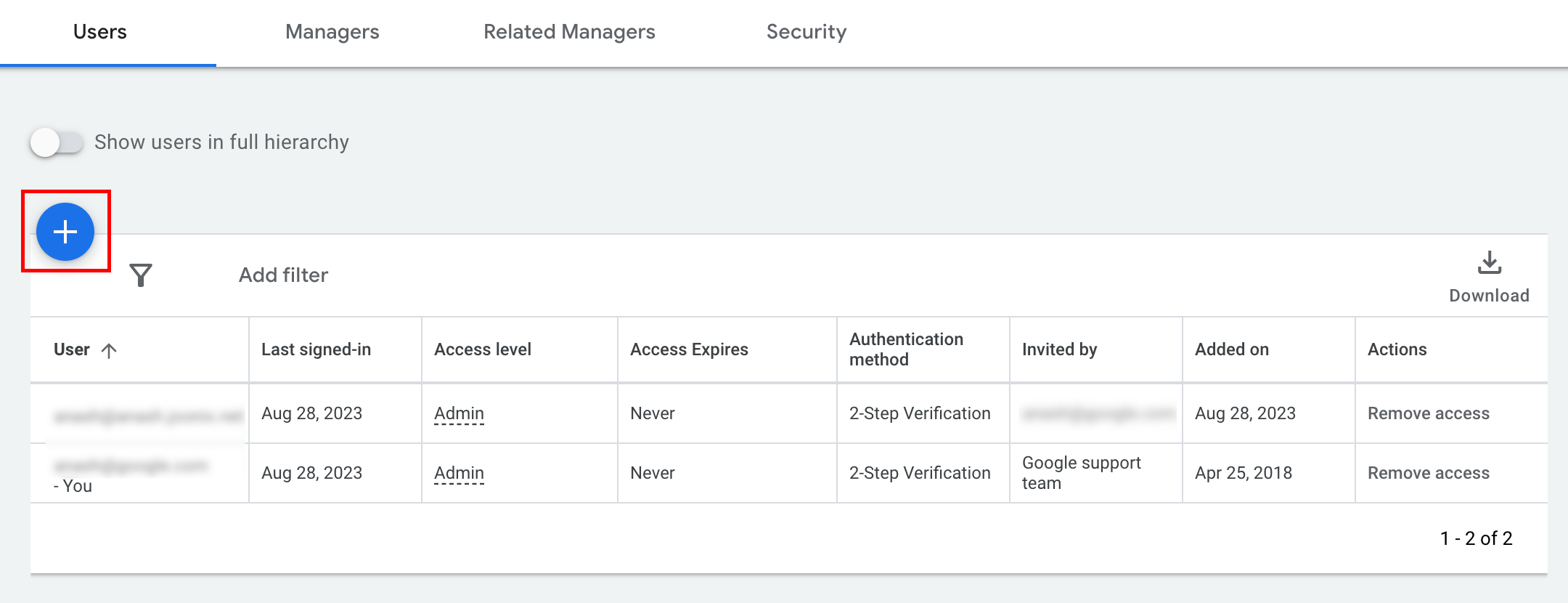
- ईमेल इनपुट बॉक्स में, सेवा खाते का ईमेल पता डालें.
खाते का ऐक्सेस लेवल चुनें और खाता जोड़ें बटन पर क्लिक करें. ध्यान दें कि सेवा खातों के लिए, ईमेल ऐक्सेस लेवल काम नहीं करता.
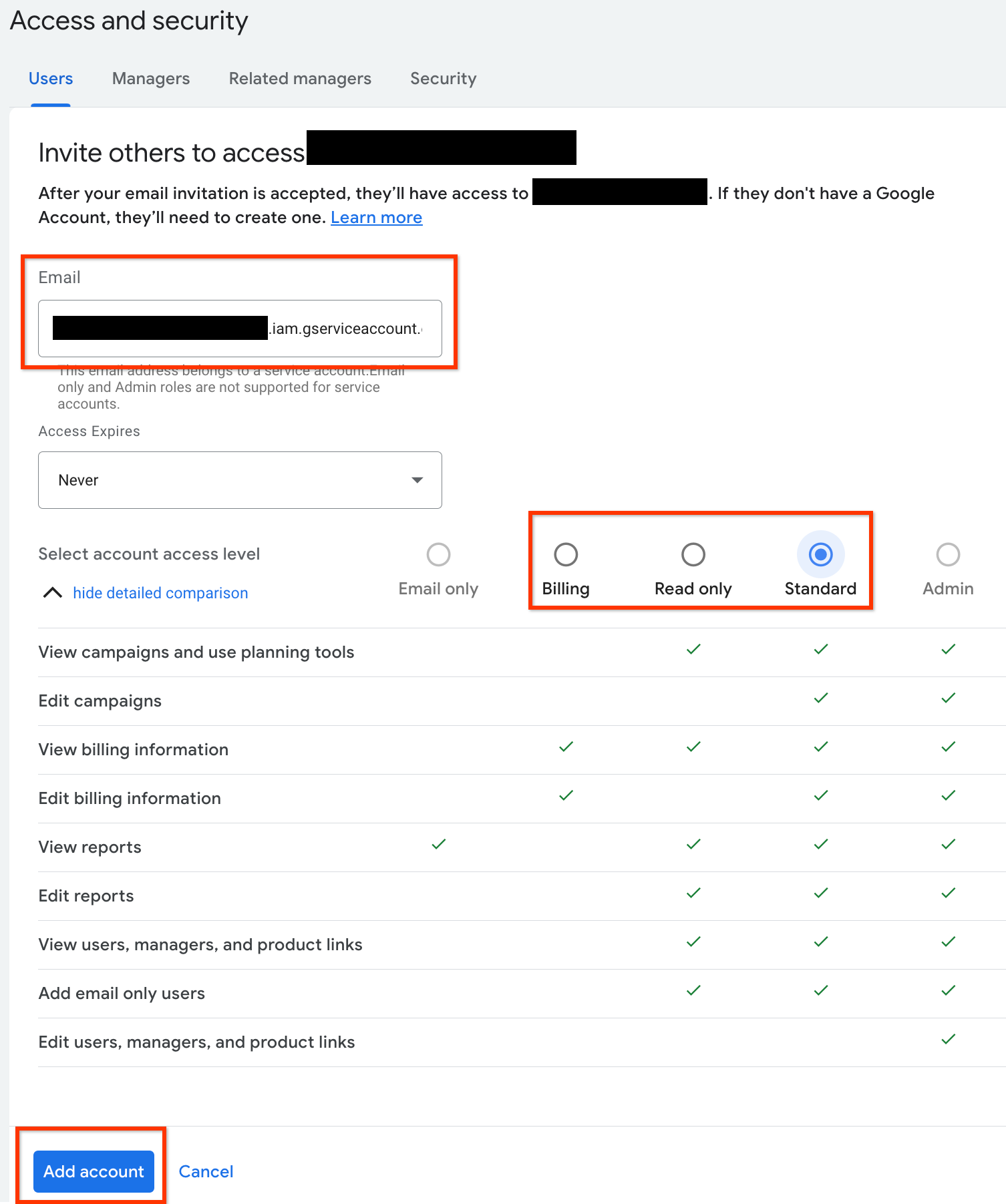
- सेवा खाते को ऐक्सेस दिया गया है.
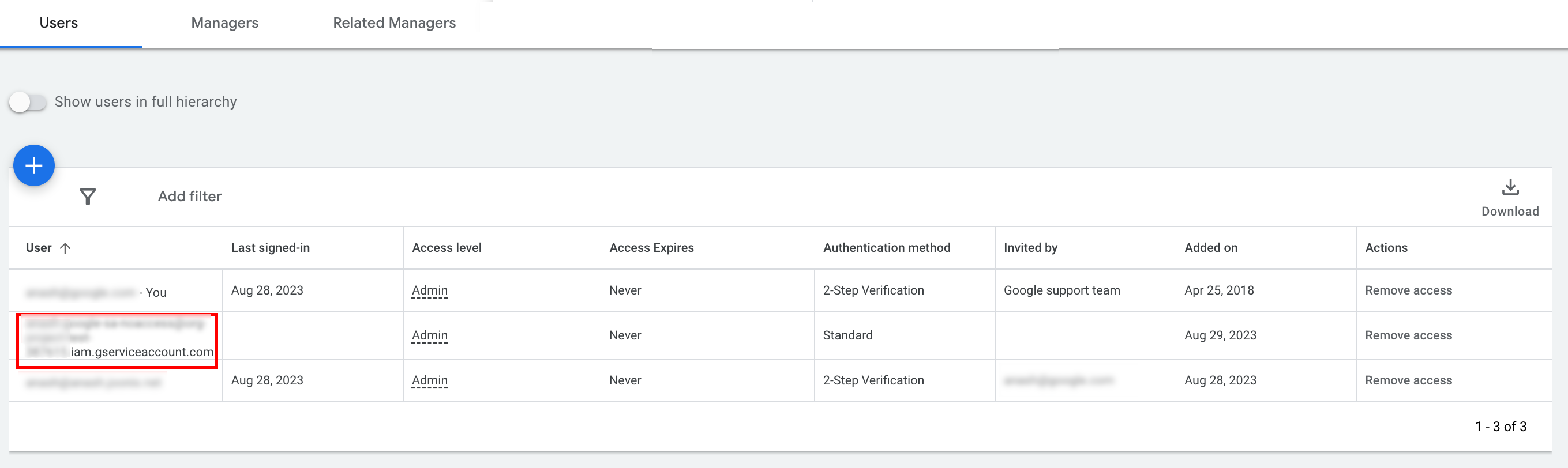
- [ज़रूरी नहीं] डिफ़ॉल्ट रूप से, किसी सेवा खाते को एडमिन का ऐक्सेस नहीं दिया जा सकता. अगर आपके एपीआई कॉल के लिए एडमिन के ऐक्सेस की ज़रूरत है, तो इस तरह ऐक्सेस को अपग्रेड किया जा सकता है.
- ऐक्सेस लेवल कॉलम में, सेवा खाते के ऐक्सेस लेवल के बगल में मौजूद ड्रॉप-डाउन ऐरो पर क्लिक करें.
- ड्रॉप-डाउन सूची से एडमिन चुनें.
टूल और क्लाइंट लाइब्रेरी डाउनलोड करना
आपके पास क्लाइंट लाइब्रेरी या एचटीटीपी क्लाइंट डाउनलोड करने का विकल्प होता है. यह इस बात पर निर्भर करता है कि आपको एपीआई कॉल कैसे करने हैं.
क्लाइंट लाइब्रेरी का इस्तेमाल करना
अपनी पसंद की क्लाइंट लाइब्रेरी डाउनलोड और इंस्टॉल करें.
एचटीटीपी क्लाइंट (REST) का इस्तेमाल करना
curl
यूआरएल के ज़रिए डेटा ट्रांसफ़र करने के लिए, कमांड लाइन टूल curl डाउनलोड और इंस्टॉल करें.
Google Cloud CLI
gcloud सीएलआई इंस्टॉल करने के लिए, निर्देशों का पालन करें.
इस गाइड में दिए गए बाकी निर्देशों की पुष्टि की गई है कि वे gcloud टूल के इस वर्शन के साथ काम करते हैं. ऐसा हो सकता है कि ये निर्देश, पिछले वर्शन के साथ काम न करें. इसकी वजह यह है कि ऐप्लिकेशन के व्यवहार या कमांड-लाइन विकल्पों में अंतर होता है.
:~$ gcloud version
Google Cloud SDK 492.0.0
alpha 2024.09.06
beta 2024.09.06
bq 2.1.8
bundled-python3-unix 3.11.9
core 2024.09.06
enterprise-certificate-proxy 0.3.2
gcloud-crc32c 1.0.0
gsutil 5.30एपीआई कॉल करना
एपीआई कॉल करने के तरीके से जुड़े निर्देशों के लिए, अपना पसंदीदा क्लाइंट चुनें:
Java
क्लाइंट लाइब्रेरी के आर्टफ़ैक्ट, Maven Central Repository में पब्लिश किए जाते हैं. क्लाइंट लाइब्रेरी को अपने प्रोजेक्ट में इस तरह डिपेंडेंसी के तौर पर जोड़ें:
Maven डिपेंडेंसी यह है:
<dependency>
<groupId>com.google.api-ads</groupId>
<artifactId>google-ads</artifactId>
<version>41.1.0</version>
</dependency>
Gradle डिपेंडेंसी यह है:
implementation 'com.google.api-ads:google-ads:41.1.0'
हम डिपेंडेंसी के वर्शन मैनेज करने के लिए, Google Ads API के बिल ऑफ़ मटीरियल (बीओएम) का इस्तेमाल करने का भी सुझाव देते हैं. निर्देशों के लिए, बीओएम गाइड देखें.
नीचे दिए गए कॉन्टेंट के साथ ~/ads.properties फ़ाइल बनाएं:
api.googleads.serviceAccountSecretsPath=JSON_KEY_FILE_PATH
api.googleads.developerToken=INSERT_DEVELOPER_TOKEN_HERE
api.googleads.loginCustomerId=INSERT_LOGIN_CUSTOMER_ID_HERE
GoogleAdsClient ऑब्जेक्ट इस तरह बनाएं:
GoogleAdsClient googleAdsClient = null;
try {
googleAdsClient = GoogleAdsClient.newBuilder().fromPropertiesFile().build();
} catch (FileNotFoundException fnfe) {
System.err.printf(
"Failed to load GoogleAdsClient configuration from file. Exception: %s%n",
fnfe);
System.exit(1);
} catch (IOException ioe) {
System.err.printf("Failed to create GoogleAdsClient. Exception: %s%n", ioe);
System.exit(1);
}
इसके बाद, GoogleAdsService.SearchStream तरीके का इस्तेमाल करके कैंपेन की रिपोर्ट जनरेट करें, ताकि आपके खाते में मौजूद कैंपेन का डेटा मिल सके.
private void runExample(GoogleAdsClient googleAdsClient, long customerId) {
try (GoogleAdsServiceClient googleAdsServiceClient =
googleAdsClient.getLatestVersion().createGoogleAdsServiceClient()) {
String query = "SELECT campaign.id, campaign.name FROM campaign ORDER BY campaign.id";
// Constructs the SearchGoogleAdsStreamRequest.
SearchGoogleAdsStreamRequest request =
SearchGoogleAdsStreamRequest.newBuilder()
.setCustomerId(Long.toString(customerId))
.setQuery(query)
.build();
// Creates and issues a search Google Ads stream request that will retrieve all campaigns.
ServerStream<SearchGoogleAdsStreamResponse> stream =
googleAdsServiceClient.searchStreamCallable().call(request);
// Iterates through and prints all of the results in the stream response.
for (SearchGoogleAdsStreamResponse response : stream) {
for (GoogleAdsRow googleAdsRow : response.getResultsList()) {
System.out.printf(
"Campaign with ID %d and name '%s' was found.%n",
googleAdsRow.getCampaign().getId(), googleAdsRow.getCampaign().getName());
}
}
}
}
C#
क्लाइंट लाइब्रेरी पैकेज, Nuget.org रिपॉज़िटरी पर पब्लिश किए जाते हैं. शुरू करने के लिए, Google.Ads.GoogleAds पैकेज में nuget रेफ़रंस जोड़ें.
dotnet add package Google.Ads.GoogleAds --version 24.1.0काम की सेटिंग के साथ GoogleAdsConfig ऑब्जेक्ट बनाएं. इसके बाद, इसका इस्तेमाल करके GoogleAdsClient ऑब्जेक्ट बनाएं.
GoogleAdsConfig config = new GoogleAdsConfig()
{
DeveloperToken = "******",
OAuth2Mode = OAuth2Flow.SERVICE_ACCOUNT,
OAuth2SecretsJsonPath = "PATH_TO_CREDENTIALS_JSON",
LoginCustomerId = ******
};
GoogleAdsClient client = new GoogleAdsClient(config);
इसके बाद, GoogleAdsService.SearchStream तरीके का इस्तेमाल करके कैंपेन की रिपोर्ट जनरेट करें, ताकि आपके खाते में मौजूद कैंपेन का डेटा मिल सके. इस गाइड में, रिपोर्टिंग के बारे में जानकारी नहीं दी गई है.
public void Run(GoogleAdsClient client, long customerId)
{
// Get the GoogleAdsService.
GoogleAdsServiceClient googleAdsService = client.GetService(
Services.V22.GoogleAdsService);
// Create a query that will retrieve all campaigns.
string query = @"SELECT
campaign.id,
campaign.name,
campaign.network_settings.target_content_network
FROM campaign
ORDER BY campaign.id";
try
{
// Issue a search request.
googleAdsService.SearchStream(customerId.ToString(), query,
delegate (SearchGoogleAdsStreamResponse resp)
{
foreach (GoogleAdsRow googleAdsRow in resp.Results)
{
Console.WriteLine("Campaign with ID {0} and name '{1}' was found.",
googleAdsRow.Campaign.Id, googleAdsRow.Campaign.Name);
}
}
);
}
catch (GoogleAdsException e)
{
Console.WriteLine("Failure:");
Console.WriteLine($"Message: {e.Message}");
Console.WriteLine($"Failure: {e.Failure}");
Console.WriteLine($"Request ID: {e.RequestId}");
throw;
}
}
PHP
क्लाइंट लाइब्रेरी के पैकेज, Packagist रिपॉज़िटरी पर पब्लिश किए जाते हैं. अपने प्रोजेक्ट की रूट डायरेक्ट्री में जाएं. इसके बाद, लाइब्रेरी और उससे जुड़ी सभी ज़रूरी फ़ाइलें इंस्टॉल करने के लिए, यहां दिया गया कमांड चलाएं. ये फ़ाइलें, आपके प्रोजेक्ट की रूट डायरेक्ट्री की vendor/ डायरेक्ट्री में इंस्टॉल होंगी.
composer require googleads/google-ads-php:31.0.0GitHub रिपॉज़िटरी से google_ads_php.ini फ़ाइल की एक कॉपी बनाएं. इसके बाद, उसमें अपने क्रेडेंशियल शामिल करने के लिए बदलाव करें.
[GOOGLE_ADS]
developerToken = "INSERT_DEVELOPER_TOKEN_HERE"
loginCustomerId = "INSERT_LOGIN_CUSTOMER_ID_HERE"
[OAUTH2]
jsonKeyFilePath = "INSERT_ABSOLUTE_PATH_TO_OAUTH2_JSON_KEY_FILE_HERE"
scopes = "https://www.googleapis.com/auth/adwords"
GoogleAdsClient ऑब्जेक्ट का इंस्टेंस बनाएं.
$oAuth2Credential = (new OAuth2TokenBuilder())
->fromFile('/path/to/google_ads_php.ini')
->build();
$googleAdsClient = (new GoogleAdsClientBuilder())
->fromFile('/path/to/google_ads_php.ini')
->withOAuth2Credential($oAuth2Credential)
->build();
इसके बाद, GoogleAdsService.SearchStream तरीके का इस्तेमाल करके कैंपेन की रिपोर्ट जनरेट करें, ताकि आपके खाते में मौजूद कैंपेन का डेटा मिल सके.
public static function runExample(GoogleAdsClient $googleAdsClient, int $customerId)
{
$googleAdsServiceClient = $googleAdsClient->getGoogleAdsServiceClient();
// Creates a query that retrieves all campaigns.
$query = 'SELECT campaign.id, campaign.name FROM campaign ORDER BY campaign.id';
// Issues a search stream request.
/** @var GoogleAdsServerStreamDecorator $stream */
$stream = $googleAdsServiceClient->searchStream(
SearchGoogleAdsStreamRequest::build($customerId, $query)
);
// Iterates over all rows in all messages and prints the requested field values for
// the campaign in each row.
foreach ($stream->iterateAllElements() as $googleAdsRow) {
/** @var GoogleAdsRow $googleAdsRow */
printf(
"Campaign with ID %d and name '%s' was found.%s",
$googleAdsRow->getCampaign()->getId(),
$googleAdsRow->getCampaign()->getName(),
PHP_EOL
);
}
}
Python
क्लाइंट लाइब्रेरी को PyPI पर डिस्ट्रिब्यूट किया जाता है. इसे pip कमांड का इस्तेमाल करके इंस्टॉल किया जा सकता है. इसके लिए, यह तरीका अपनाएं:
python -m pip install google-ads==21.3.0GitHub रिपॉज़िटरी से google-ads.yaml फ़ाइल की कॉपी बनाएं. इसके बाद, उसमें अपने क्रेडेंशियल शामिल करने के लिए बदलाव करें.
developer_token: INSERT_DEVELOPER_TOKEN_HERE
login_customer_id: INSERT_LOGIN_CUSTOMER_ID_HERE
json_key_file_path: JSON_KEY_FILE_PATH_HERE
GoogleAdsClient.load_from_storage तरीके को कॉल करके, GoogleAdsClient इंस्टेंस बनाएं. google-ads.yaml का पाथ, इसे कॉल करते समय स्ट्रिंग के तौर पर पास करें:
from google.ads.googleads.client import GoogleAdsClient
client = GoogleAdsClient.load_from_storage("path/to/google-ads.yaml")
लाइब्रेरी के लॉगर में एक हैंडलर जोड़ें. इससे लॉगर को यह पता चलेगा कि लॉग कहां प्रिंट करने हैं.
नीचे दिए गए कोड से, लाइब्रेरी के लॉगर को कंसोल में प्रिंट करने के लिए कहा जाएगा
(stdout).
import logging
import sys
logger = logging.getLogger('google.ads.googleads.client')
logger.addHandler(logging.StreamHandler(sys.stdout))
इसके बाद, GoogleAdsService.SearchStream तरीके का इस्तेमाल करके कैंपेन की रिपोर्ट जनरेट करें, ताकि आपके खाते में मौजूद कैंपेन का डेटा मिल सके.
def main(client: GoogleAdsClient, customer_id: str) -> None:
ga_service: GoogleAdsServiceClient = client.get_service("GoogleAdsService")
query: str = """
SELECT
campaign.id,
campaign.name
FROM campaign
ORDER BY campaign.id"""
# Issues a search request using streaming.
stream: Iterator[SearchGoogleAdsStreamResponse] = ga_service.search_stream(
customer_id=customer_id, query=query
)
for batch in stream:
rows: List[GoogleAdsRow] = batch.results
for row in rows:
print(
f"Campaign with ID {row.campaign.id} and name "
f'"{row.campaign.name}" was found.'
)
Ruby
क्लाइंट लाइब्रेरी के लिए Ruby gems, Rubygems gem hosting site पर पब्लिश किए जाते हैं. बंडलर का इस्तेमाल करके इंस्टॉल करने का सुझाव दिया जाता है. अपनी Gemfile में यह लाइन जोड़ें:
gem 'google-ads-googleads', '~> 36.1.0'
इसके बाद, यह कमांड चलाएं:
bundle installGitHub रिपॉज़िटरी से google_ads_config.rb फ़ाइल की एक कॉपी बनाएं. इसके बाद, उसमें अपने क्रेडेंशियल शामिल करने के लिए बदलाव करें.
Google::Ads::GoogleAds::Config.new do |c|
c.developer_token = 'INSERT_DEVELOPER_TOKEN_HERE'
c.login_customer_id = 'INSERT_LOGIN_CUSTOMER_ID_HERE'
c.keyfile = 'JSON_KEY_FILE_PATH'
end
इस फ़ाइल को जहां रखा गया है वहां का पाथ पास करके, GoogleAdsClient इंस्टेंस बनाएं.
client = Google::Ads::GoogleAds::GoogleAdsClient.new('path/to/google_ads_config.rb')
इसके बाद, GoogleAdsService.SearchStream तरीके का इस्तेमाल करके कैंपेन की रिपोर्ट जनरेट करें, ताकि आपके खाते में मौजूद कैंपेन का डेटा मिल सके.
def get_campaigns(customer_id)
# GoogleAdsClient will read a config file from
# ENV['HOME']/google_ads_config.rb when called without parameters
client = Google::Ads::GoogleAds::GoogleAdsClient.new
responses = client.service.google_ads.search_stream(
customer_id: customer_id,
query: 'SELECT campaign.id, campaign.name FROM campaign ORDER BY campaign.id',
)
responses.each do |response|
response.results.each do |row|
puts "Campaign with ID #{row.campaign.id} and name '#{row.campaign.name}' was found."
end
end
end
Perl
यह लाइब्रेरी CPAN पर उपलब्ध है. अपनी पसंद की डायरेक्ट्री में google-ads-perl रिपॉज़िटरी को क्लोन करके शुरू करें.
git clone https://github.com/googleads/google-ads-perl.gitgoogle-ads-perl डायरेक्ट्री में जाएं और लाइब्रेरी का इस्तेमाल करने के लिए ज़रूरी सभी डिपेंडेंसी इंस्टॉल करने के लिए, कमांड प्रॉम्प्ट पर यह कमांड चलाएं.
cd google-ads-perlcpan install Module::Buildperl Build.PLperl Build installdeps
GitHub रिपॉज़िटरी से googleads.properties फ़ाइल की एक कॉपी बनाएं. इसके बाद, उसमें अपने क्रेडेंशियल शामिल करने के लिए बदलाव करें.
jsonKeyFilePath=JSON_KEY_FILE_PATH
developerToken=INSERT_DEVELOPER_TOKEN_HERE
loginCustomerId=INSERT_LOGIN_CUSTOMER_ID_HERE
इस फ़ाइल को जिस पाथ पर रखा गया है उसे पास करके, Client इंस्टेंस बनाएं.
my $properties_file = "/path/to/googleads.properties";
my $api_client = Google::Ads::GoogleAds::Client->new({
properties_file => $properties_file
});
इसके बाद, GoogleAdsService.SearchStream तरीके का इस्तेमाल करके कैंपेन की रिपोर्ट जनरेट करें, ताकि आपके खाते में मौजूद कैंपेन का डेटा मिल सके.
sub get_campaigns {
my ($api_client, $customer_id) = @_;
# Create a search Google Ads stream request that will retrieve all campaigns.
my $search_stream_request =
Google::Ads::GoogleAds::V22::Services::GoogleAdsService::SearchGoogleAdsStreamRequest
->new({
customerId => $customer_id,
query =>
"SELECT campaign.id, campaign.name FROM campaign ORDER BY campaign.id"
});
# Get the GoogleAdsService.
my $google_ads_service = $api_client->GoogleAdsService();
my $search_stream_handler =
Google::Ads::GoogleAds::Utils::SearchStreamHandler->new({
service => $google_ads_service,
request => $search_stream_request
});
# Issue a search request and process the stream response to print the requested
# field values for the campaign in each row.
$search_stream_handler->process_contents(
sub {
my $google_ads_row = shift;
printf "Campaign with ID %d and name '%s' was found.\n",
$google_ads_row->{campaign}{id}, $google_ads_row->{campaign}{name};
});
return 1;
}
curl
सबसे पहले, सेवा खाते को gcloud CLI में चालू क्रेडेंशियल के तौर पर सेट करें.
gcloud auth login --cred-file=PATH_TO_CREDENTIALS_JSONइसके बाद, Google Ads API के लिए OAuth 2.0 का ऐक्सेस टोकन फ़ेच करें.
gcloud auth \
print-access-token \
--scopes='https://www.googleapis.com/auth/adwords'इसके बाद, GoogleAdsService.SearchStream तरीके का इस्तेमाल करके कैंपेन की रिपोर्ट जनरेट करें, ताकि आपके खाते में मौजूद कैंपेन का डेटा मिल सके.
curl -i -X POST https://googleads.googleapis.com/v22/customers/CUSTOMER_ID/googleAds:searchStream \
-H "Content-Type: application/json" \
-H "Authorization: Bearer ACCESS_TOKEN" \
-H "developer-token: DEVELOPER_TOKEN" \
-H "login-customer-id: LOGIN_CUSTOMER_ID" \
--data-binary "@query.json"query.json में ये चीज़ें शामिल हैं:
{
"query": "SELECT campaign.id, campaign.name, campaign.network_settings.target_content_network FROM campaign ORDER BY campaign.id"
}
अगर आपको पहला कॉल करते समय गड़बड़ियों का सामना करना पड़ता है, तो समस्या हल करने के बारे में सलाह पाने के लिए, एपीआई से जुड़ी गड़बड़ियों को ठीक करना लेख पढ़ें.

